So reparieren Sie es: Samsung Tablet lässt sich nicht einschalten
Oct 15, 2025 • Filed to: Tipps für Android Geräte • Proven solutions
- Teil 1: Häufige Gründe, aus denen sich Ihr Tablet nicht einschalten lässt
- Teil 2: Die Daten auf Ihrem Samsung Tablet retten, dass sich nicht einschalten lässt
- Teil 3: Samsung Tablet lässt sich nicht einschalten: Wie Sie das Gerät Schritt für Schritt reparieren
- Teil 4: Nützliche Tipps, um Ihr Samsung Tablet zu schützen
Teil 1: Häufige Gründe, aus denen sich ihr Tablet nicht einschalten lässt
Das Problem tritt häufiger auf, als sie glauben. Die meisten Leute geraten sofort in Panik, aber das Problem lässt sich eigentlich sehr schnell beheben.
Hier sind einige der möglichen Gründe, weshalb sich Ihr Samsung Tablet nicht einschalten lässt:
- • Das Gerät befindet sich im Aus-Modus: Wenn Sie Ihr Tablet ausgeschaltet haben und es sich nicht mehr einschalten lässt, kannes im ausgeschalteten Modus oder Schlaf-Modus eingefreoren sein.
- • Der Akku ist leer: Der Akku Ihres Samsung-Tablets könnte leer sein und Sie haben es vielleicht nicht bemerkt, oder die Akkuanzeige falsch abgelesen.
- • Korrupte Software und/oder korruptes Betriebssystem: Ein Anzeichen hierfür ist, wenn sich das Tablet zwar anschalten lässt, Sie aber nicht über den Startbildschirm hinaus kommen.
- • Schmutziges Tablet: Wenn Ihre Umgebung staubig und windig ist, ist Ihr Tablet möglicherwesie mit Schmutz und Staub verstopft. Das sorgt dafür, dass sich das Gerät überhitzt, was wiederum das System stört.
- • Kaputte Hardware oder Komponente: Sie denken vielleicht, dass die kleinen Dellen und Kratzer an der Außenseite Ihres Geräts nur unschön aussehen, aber in Wirklichkeit können dabei auch Komponente im Inneren beschädigt worden sein. Das kann die Funktion Ihres Geräts schädigen.
Teil 2: Die Daten auf Ihrem Samsung Tablet retten, dass sich nicht einschalten lässt
Bevor Sie ein Samsung-Tablet reparieren, sollten Sie zuerst die Daten retten, die auf Ihrem Samsung Tablet gespeichert sind. Sie können dies mithilfe von dr.fone - Datenrettung (Android) für Mobilgeräte tun. Es ist ein großartiges Tool, mit dem Sie ganz einfach und schnell Ihre gewünschten Daten wiederherstellen können.

dr.fone - Datenrettung (Android)
Die weltweite Nummer 1 bei Wiederherstellungssoftware für Android-Smartphones und -Tablets.
- Stellen Sie Android-Daten wieder her, indem Sie Ihr Android-Telefon & -Tablet direkt scannen.
- Sehen Sie sich eine Vorschau der wiederherstellbaren Dateien auf Ihrem Android-Telefon & -Tablet an und stellen Sie sie selektiv wieder her.
- Unterstützt verschiedene Dateitypen wie WhatsApp, Nachrichten & Kontakte, Fotos & Videos, Audiodateien & Dokumente.
- Unterstützt mehr als 6000 Android-Gerätemodelle & verschiedene Android-Betriebssysteme.
Folgen Sie diesen Schritten, um die Daten auf einem Samsung Tablet zu retten, dass sich nicht einschalten lässt:
Schritt 1: dr.fone - Datenrettung (Android)
Öffnen Sie Wondershare dr.fone, indem Sie auf das Icon auf dem Desktop Ihres Computers oder Laptops klicken. Wählen Sie "Datenrettung" aus. Verbinden Sie nun Ihr Android-Telefon mithilfe eines USB-Kabel mit dem Computer. Wählen Sie dann auf dem Programmbildschirm „Daten von Android wiederherstellen“. Klicken Sie auf "vom defekten Handy wiederherstellen" in der linken Seiten.
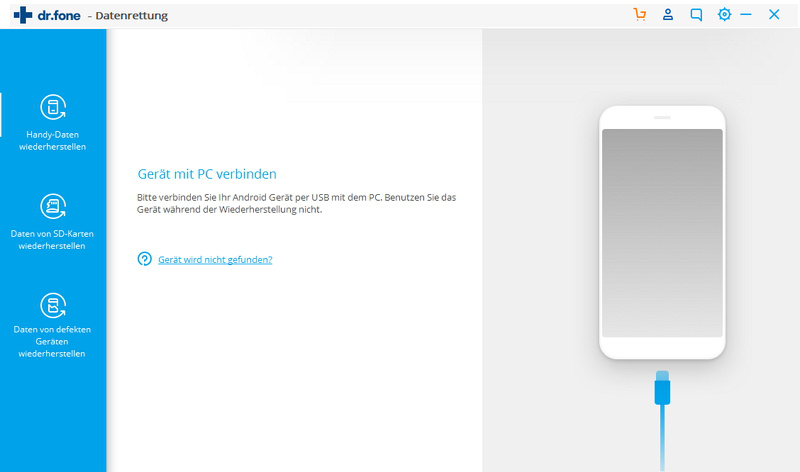
Schritt 2: Wählen Sie die Dateitypen aus, die Sie retten möchten
Sie erhalten eine umfangreiche Liste aller Dateitypen, die von der Software gerettet werden können Wählen Sie die Dateitypen aus, die Sie benötigen und klicken Sie auf Starten. Sie können Kontakte, Nachrichten, Anruflisten, WhatsApp-Nachrichten & Anhänge, Galerien, Audiodateien, etc. auswählen.
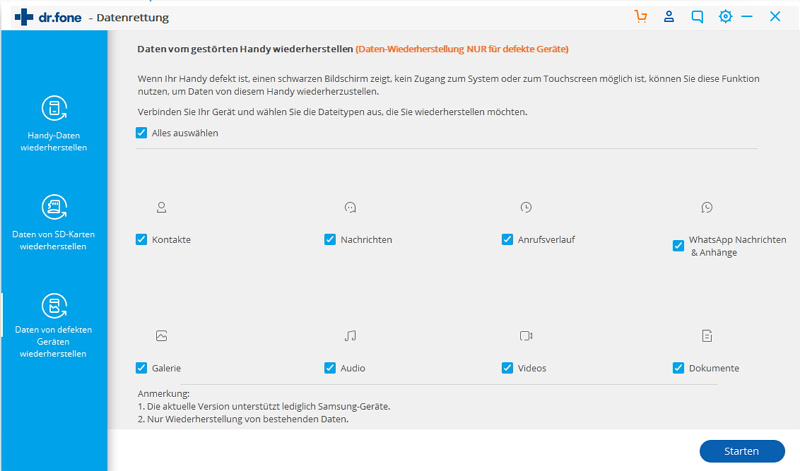
Schritt 3: Wählen Sie den Grund für die Datenrettung aus
Klicken Sie auf Touch funktioniert nicht, oder Zugriff auf das Gerät ist nicht möglich , um mit dem nächsten Schritt frotzufahren
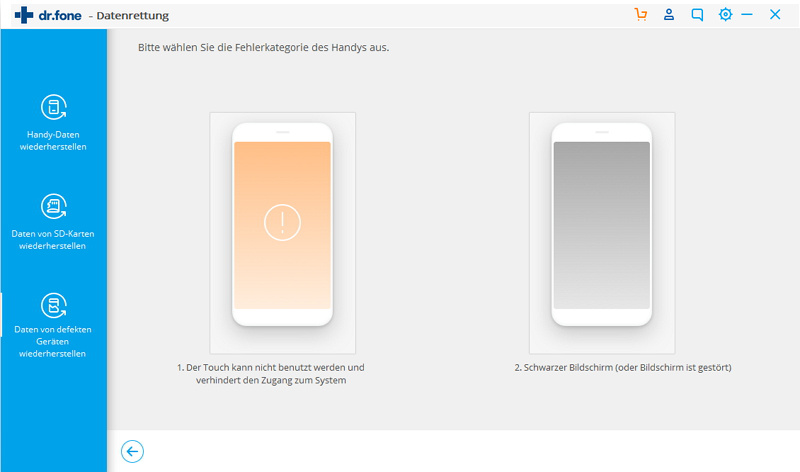
Suchen Sie nach dem Samsung Tablet aus den Gerätenamen und nach dem genauen Gerätemodell. Klicken Sie auf den Weiter-Button
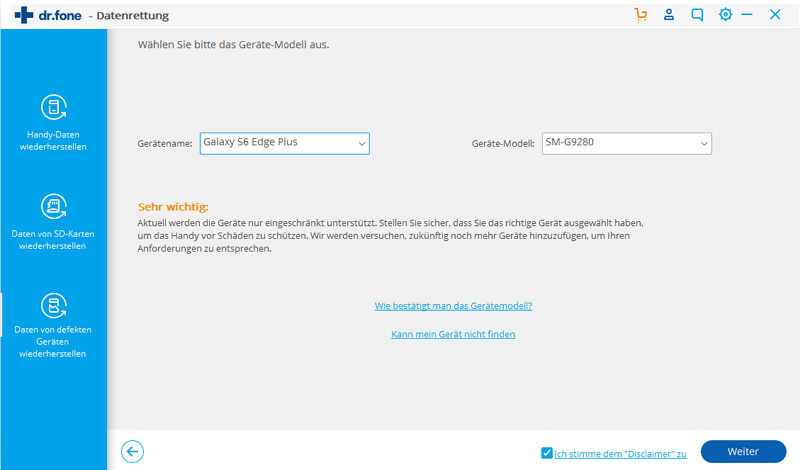
Schritt 4: Starten Sie den Downloadmodus auf Ihrem Samsung Tablet.
Es sollten als nächstes die Schritte angezeigt werden, über die Sie auf Ihrem Samsung Tablet den Downloadmodus starten können.
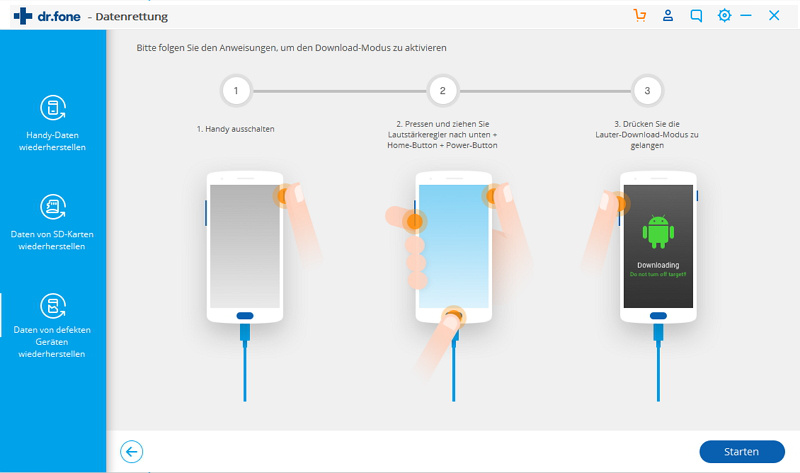
Schritt 5: Scannen Sie Ihr Samsung Tablet
Verbinden Sie Ihr Samsung Tablet über ein USB-Kabel mit Ihrem Computer oder Laptop. Die Software wird Ihr Gerät automatisch erkennen und nach wiederherstellbaren Dateien durchsuchen.
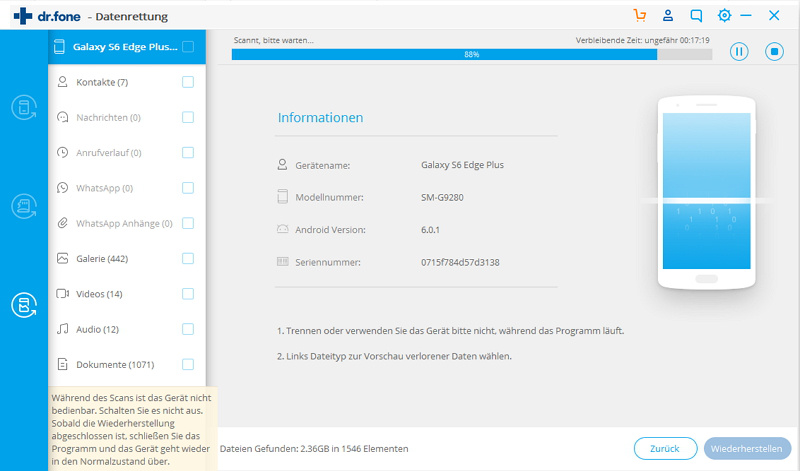
Schritt 6: Sehen Sie sich die Vorschau an und stellen Sie die Dateien von dem Samsung Tablet wieder her, das sich nicht einschalten lässt
Eine liste aller wiederherstellbaren Dateien erscheint, sobald das Programm den Scanvorgang abgeschlossen hat. Sie können sich eine Vorschau der Dateien ansehen, um mehr über sie zu erfahren, bevor Sie sie wiederherstellen. Klicken Sie auf den Datenrettung-Button.
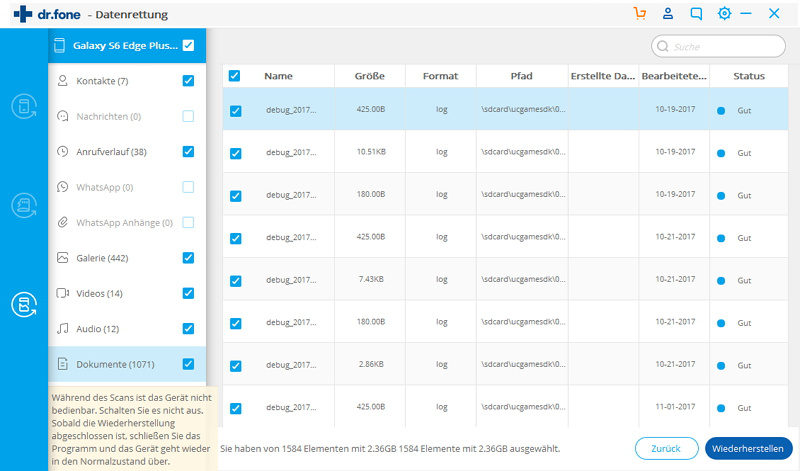
Teil 3: Samsung Tablet lässt sich nicht einschalten Wie Sie das Gerät Schritt für Schritt reparieren
Bevor Sie Samsung anrufen, um von dem Fehler zu berichten, folgen Sie diesen Schritten, um das Samsung Tablet zu reparieren, das sich nicht einschalten lässt Vergessen Sie nicht, den Schritten genau zu folgen:
- • Nehmen Sie den Akku aus Ihrem Samsung Tablet heraus. Warten Sie mindestens 30 Minuten - je länger Sie warten, desto wahrscheinlicher ist es, dass die verbleibende Ladung im Gerät verschwindet, wodurch das Tablet den ausgeschalteten Modus, oder Schlafmodus verlässt.
- • Drücken Sie zwischen 15 und 30 Sekunden auf die Ein/Aus-Taste und die Lautstärketasten , um das Gerät neuzustarten.
- • Laden Sie Ihr Samsung Tablet auf, um zu sehen, ob es sich dann einschalten lässt. Wenn Sie einen externen Akku haben, stecken Sie ihn bitte ein - das kann Ihnen dabei helfen, festzustellen, ob Ihr Akku beschädigt ist.
- • Entfernen Sie verbundene Hardware, wie beispielsweise die SD-Karte.
- • Starten Sie das Samsung Tablet im Sicheren Modus indem Sie auf den Menuknopf oder die untere Lautstärketaste drücken und diese gedrückt halten.
- • Führen Sie einen Hardreset durch - Sie müssen sich bei Samsung nach der genauen Anleitung erkunden.
Sollte das alles nicht helfen, müssen Sie Ihr Gerät leider zur Reparatur an ein Servicecenter schicken.
Teil 4: Nützliche Tipps, um Ihr Samsung Tablet zu schützen
Anstatt sich Sorgen zu machen, ob dieses Problem auch bei Ihnen auftreten könnte, sollten Sie am besten Ihr Samsung Tablet vor internen und externen Schäden schützen:
I. Extern
- • Schützen Sie Ihr Samsung Tablet mit einer guten Schutzhülle um zu verhindern, dass die Komponente im Innern beschädigt werden.
- • Reinigen Sie das Innere Ihres Samsung Tablets, um jeglichen Schmutz und Staub zu entfernen, damit das Gerät nicht überhitzt.
II. Intern
- • Laden Sie, wenn möglich nur Apps aus dem Google Play Store herunter, weil dort alle Entwickler von Google überprüft wurden.
- • Stellen Sie sicher, dass Sie beim Teilen über eine App, keine Daten heimlich geteilt werden, die Sie nicht teilen möchten.
- • Installieren Sie eine seriöse Antivirus- und Anti-Malware-Software, um Ihr System auf Angriffen zu schützen.
- • Aktualisieren Sie stets Ihr Betriebssystem, Ihre Apps und Software, damit Ihr Gerät stets mit der neusten Version ausgestattet ist.
Wie Sie sehen können, ist es kein Grund zur Panik, wenn sich Ihr Samsung Tablet nicht einschalten lässt. Wenn Sie wissen, was Sie in dieser Situation tun können, können Sie das Problem selbst beheben, bevor Sie Ihr Tablet zur Reparatur einschicken.
Samsung
- Samsung Datenrettung
- Samsung Telefon wiederherstellen
- Samsung Tablet wiederherstellen
- Galaxy Daten wiederherstellen
- Samsung Wiederherstellungsmodus
- Samsung SD-Karte wiederherstellen
- Samsung internen Speicher wiederherstellen
- Samsung Datenwiederherstellungs-Software
- Samsung Recovery Solution
- Samsung Kontakte wiederherstellen
- Samsung Probleme




















Julia Becker
staff Editor